- Odblokuj Apple ID
- Obejdź blokadę aktywacji iCloud
- Narzędzie do odblokowywania Doulci iCloud
- Fabryka Odblokuj iPhone'a
- Pomiń hasło do iPhone'a
- Zresetuj hasło iPhone'a
- Odblokuj Apple ID
- Odblokuj iPhone'a 8 / 8Plus
- Usuwanie blokady iCloud
- iCloud Odblokuj Deluxe
- Blokada ekranu iPhone
- Odblokuj iPada
- Odblokuj iPhone'a SE
- Odblokuj iPhone'a Tmobile
- Usuń hasło Apple ID
Skuteczny sposób na twardy reset iPhone'a z łatwym przewodnikiem
 Zaktualizowane przez Lisa Ou / 07 czerwca 2023 16:30
Zaktualizowane przez Lisa Ou / 07 czerwca 2023 16:30Mój iPhone ma usterkę, która powoduje, że nie działa poprawnie. Znajomy kazał mi wykonać twardy reset, ale nie wiem, co to znaczy. Obawiam się, że to tylko pogorszy sytuację mojego iPhone'a. Powiedz mi, co to znaczy, i muszę zapytać, jak wykonać twardy reset iPhone'a 12 Pro Max?
Masz problem ze swoim iPhonem? Jeśli znasz ponowne uruchamianie, musisz wiedzieć, że jest to jedno z podstawowych, ale skutecznych rozwiązań, które możesz wypróbować. Ale jeśli proste ponowne uruchomienie nie działa, następną operacją do wypróbowania jest twardy reset. To może Cię trochę przestraszyć, myśląc, że może wyrządzić więcej szkód Twojemu urządzeniu, ale nie martw się. Twardy reset to także bezpieczny sposób rozwiązania prostych problemów.
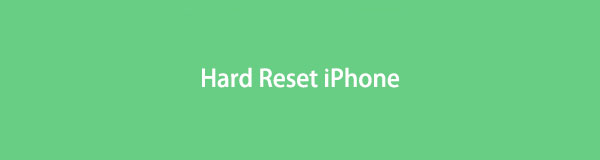
To powiedziawszy, niech ten artykuł dostarczy Ci niezbędnych informacji na temat twardego resetowania iPhone'a, abyś zrozumiał, jak to działa. Przedstawimy znaczenie tej akcji i co może zrobić z Twoim iPhonem. Następnie możesz wykonać twardy reset, postępując zgodnie z instrukcjami w poniższych częściach, aby rozwiązać problem z iPhonem. Ale jeśli chcesz, ten post zawiera również narzędzie do umiejętnego rozwiązywania problemów z iOS. Możesz go wypróbować, aby uzyskać bardziej skuteczny sposób naprawy urządzenia.

Lista przewodników
Część 1. Co oznacza twardy reset iPhone'a
Twardy reset iPhone'a oznacza ponowne uruchomienie urządzenia w celu odświeżenia jego pamięci i poprawy wydajności. Jest to często przeprowadzane, gdy iPhone jest opóźniony lub zamroził się. Dotyczy to nie tylko iPhone'a, ale wielu innych urządzeń, w tym iPada, telefonu z Androidem, tabletu, komputera i innych.
Gdy usterka lub błąd powoduje awarię iPhone'a, twardy reset to szybki sposób na rozwiązanie prostych problemów. Być może Twoje urządzenie utknęło na określonej stronie i nie możesz polegać na jego ekranie, aby ją zamknąć lub usunąć. Lub proces na Twoim urządzeniu mógł się od jakiegoś czasu wczytywać. Oto niektóre problemy, które twardy reset może rozwiązać, ponieważ odświeża system urządzenia.
Część 2. Jak mocno zresetować iPhone'a
Wykonanie twardego resetu na iPhonie wymaga poprawnie działających klawiszy urządzenia. I niezależnie od tego, czy Twój iPhone ma klawisz Home, czy nie, proces twardego resetu pozostaje taki sam dla późniejszych wersji iOS. Dlatego nadal musisz naciskać tylko te same klawisze iPhone'a.
Postępuj zgodnie z prostym procesem poniżej, aby dowiedzieć się, jak skutecznie zresetować iPhone'a XS:
Krok 1Przyłóż palec do swojego iPhone'a Maksymalna objętość klucz, a następnie zwolnij go natychmiast.
Krok 2Przyłóż palec do swojego iPhone'a Ciszej klucz, a następnie natychmiast go zwolnij.
Krok 3Przyłóż palec do swojego iPhone'a Bok klawisz i poczekaj, aż urządzenie się wyłączy. Możesz tylko odpuścić Bok w momencie pojawienia się logo Apple.
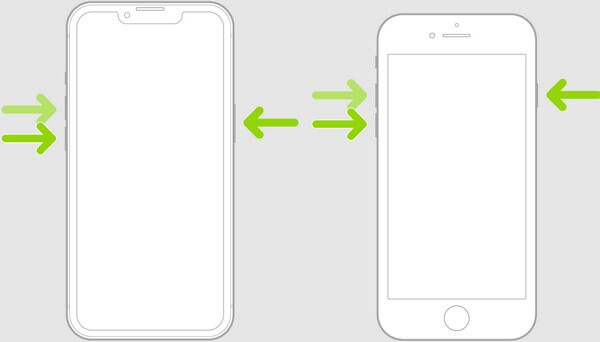
Tymczasem, jeśli używasz wcześniejszej wersji iPhone'a, potrzebujesz klawiszy Home i Top / Side, aby wykonać twardy reset. Dotyczy to iPhone'a 6, 6 Plus, 6s, 6s Plus, iPhone'a SE i iPhone'a 5s.
Zapoznaj się z poniższymi mało wymagającymi wskazówkami, aby skutecznie wykonać twardy reset iPhone'a 6s Plus:
Krok 1Połóż palec na swoim iPhonie Power i Strona główna klucze jednocześnie.
Krok 2Nie zwalniaj jeszcze przycisków. Puść raz Logo Apple jest wyświetlany na ekranie iPhone'a, co oznacza, że twardy reset został pomyślnie wykonany.
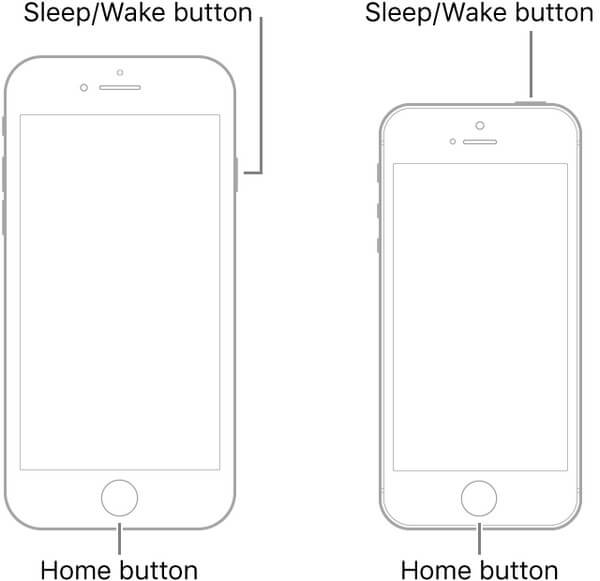
Jeśli wykonasz twardy reset poprawnie, niektóre problemy z iPhonem natychmiast znikną. Jednak może to naprawić tylko proste sprawy, jak wspomniano wcześniej. Zapoznaj się z poniższą częścią, jeśli problem z iPhonem nie zniknął nawet po twardym resecie.
Część 3. Jak naprawić problemy z iPhone'em za pomocą narzędzi FoneLab
Opcja 1. Jak naprawić problemy z iPhonem za pomocą odzyskiwania systemu FoneLab iOS
Odzyskiwanie systemu FoneLab iOS to wypróbowane i przetestowane narzędzie innej firmy do naprawy różnych problemów systemowych. W przeciwieństwie do metody twardego resetu, to narzędzie do odzyskiwania systemu może rozwiązać więcej niż proste problemy na urządzeniu z systemem iOS. Możesz na nim polegać w przypadku problemów technicznych i innych nieznanych problemów, które powodują nieprawidłowe działanie Twojego iPhone'a. To zawiera ponowne uruchomienie iPhone'a w pętli, problemy z ładowaniem, rozładowana bateria, wyłączone, zablokowane na określonym ekranie i nie tylko. Ponadto umożliwia wybranie preferowanego trybu naprawy w celu usprawnienia procesu naprawy.
FoneLab umożliwia naprawę iPhone'a / iPada / iPoda z trybu DFU, trybu odzyskiwania, logo Apple, trybu słuchawek itp. Do stanu normalnego bez utraty danych.
- Napraw wyłączone problemy z systemem iOS.
- Wyodrębnij dane z wyłączonych urządzeń iOS bez utraty danych.
- Jest bezpieczny i łatwy w użyciu.
Skorzystaj z poniższych bezproblemowych instrukcji, aby naprawić problem na swoim urządzeniu, jeśli twardy reset iPhone'a nie powiódł się:
Krok 1Aby uzyskać kopię pliku instalatora, zapoznaj się z witryną FoneLab iOS System Recovery. Możesz go zapisać za pomocą Darmowe pobieranie przycisk w dolnej lewej części. Gdy plik znajdzie się na komputerze, uzyskaj do niego dostęp i autoryzuj narzędzie do wprowadzania zmian w urządzeniu. Potem przychodzi czas na procedurę instalacji, która potrwa tylko niecałą minutę. Wyświetlony zostanie podgląd funkcji, a po zakończeniu procesu można uruchomić narzędzie.
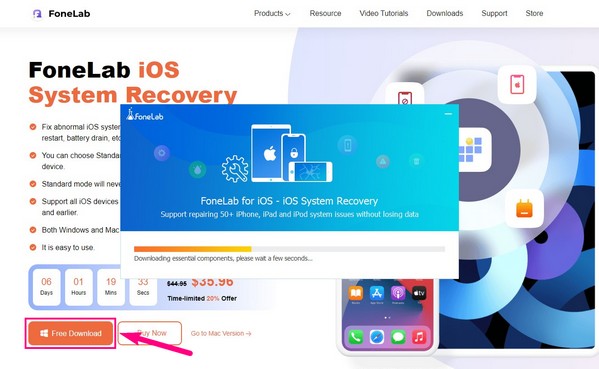
Krok 2Spodziewaj się, że kluczowe funkcje FoneLab iOS System Recovery powitają Cię w głównym interfejsie. Są to iPhone Data Recovery, iOS Data Backup & Restore, WhatsApp Transfer dla iOS i iOS System Recovery. Musisz wybrać Odzyskiwanie systemu iOS pole w prawym górnym rogu interfejsu dotyczące problemów z iPhonem.
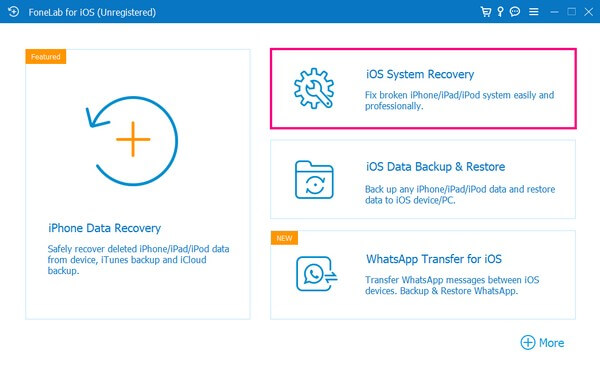
Krok 3Poniższy interfejs programu wyświetli problemy, które ta funkcja może rozwiązać. Kliknij Start w prawym dolnym rogu ekranu, aby kontynuować. Następnie zobaczysz tryby naprawy, które oferuje: Standard i Zaawansowane Tryb. Przeczytaj uważnie opisy obu trybów i wybierz tryb naprawy, który wolisz obsługiwać na swoim iPhonie. Później uderz Potwierdzać.
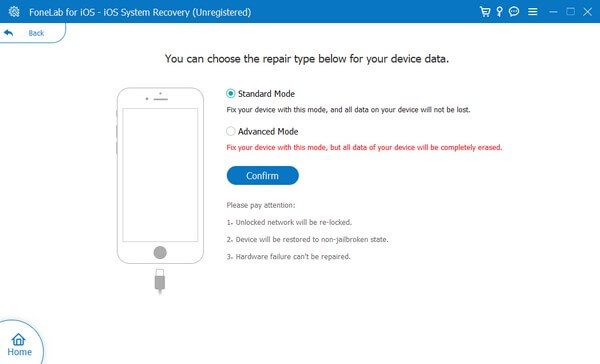
Krok 4Następny ekran zawiera instrukcje dotyczące przejścia w tryb odzyskiwania na telefonie iPhone. Postępuj zgodnie z wersją dla swojej wersji, aż oprogramowanie układowe zostanie pobrane, aby naprawić urządzenie. Poczekaj, aż proces się zakończy, a następnie sprawdź iPhone'a, aby sprawdzić, czy działa poprawnie.
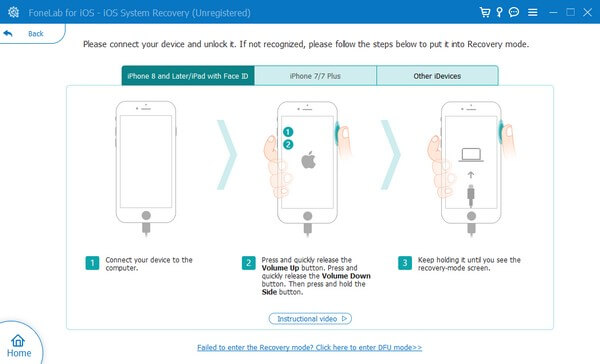
Opcja 2. Jak wymusić zresetowanie iPhone'a bez kodu dostępu przez FoneLab iOS Unlocker
Co należy zrobić, jeśli iPhone jest zablokowany bez hasła? Gdy Twój iPhone jest zablokowany lub przyciski nie działają, Odblokowanie FoneLab iOS to łatwy i szybki sposób na twardy reset iPhone'a bez hasła. Nawiasem mówiąc, to działa, aby zresetuj iPhone'a bez Apple ID, omiń ograniczenie czasu ekranu i odblokuj iOS Touch ID w ciągu kliknięć.
- Wejdź na nie reagujący / zepsuty ekran iPhone'a bez hasła.
- Usuń blokadę ekranu z 4/6-cyfrowego kodu dostępu, Touch ID lub Face ID.
- Zresetuj na stałe iPhone'a i usuń Apple ID bez hasła.
- Kompatybilny z najnowszym iOS 17, a także z poprzednimi wersjami.
FoneLab Pomaga odblokować ekran iPhone'a, usuwa identyfikator Apple ID lub jego hasło, usuwa czas wyświetlania ekranu lub hasło ograniczenia w kilka sekund.
- Pomaga odblokować ekran iPhone'a.
- Usuwa Apple ID lub jego hasło.
- Usuń czas na ekranie lub kod ograniczenia w kilka sekund.
Krok 1Po zainstalowaniu FoneLab iOS Unlocker możesz uruchomić program na swoim komputerze i wybrać Usuń Apple ID opcja wykonania twardego resetu dla iPhone'a XR. Podłącz swój iPhone XR do komputera za pomocą oryginalnego kabla USB.

Krok 2Stuknij w Zaufaj opcję na ekranie urządzenia i wprowadź hasło ekranu. Następnie możesz kliknąć Start przycisk. Spowoduje to usunięcie całej zawartości i ustawień w telefonie iPhone XR i przywrócenie urządzenia do ustawienia fabryczne. Upewnij się, że podłączyłeś iPhone'a do komputera.

Krok 3Następnie możesz przejść do Ustawienia app na swoim iPhonie, wybierz Ogólne opcję i wybierz Resetuj wszystkie ustawienia opcja z Zresetuj opcja. iPhone XR uruchomi się ponownie po potwierdzeniu odpowiedniego twardego resetu iPhone'a XR.

FoneLab Pomaga odblokować ekran iPhone'a, usuwa identyfikator Apple ID lub jego hasło, usuwa czas wyświetlania ekranu lub hasło ograniczenia w kilka sekund.
- Pomaga odblokować ekran iPhone'a.
- Usuwa Apple ID lub jego hasło.
- Usuń czas na ekranie lub kod ograniczenia w kilka sekund.
Część 4. Często zadawane pytania dotyczące problemów i twardego resetu na iPhonie
1. Czy twardy reset usunie wszystko z mojego iPhone'a?
Nie, nie będzie. Twardy reset jest podobny do ponownego uruchomienia podczas rozwiązywania problemów. Odświeża tylko system urządzenia poprzez ponowne uruchomienie. Dlatego nie usunie niczego z twojego iPhone'a. Możesz zagwarantować, że Twoje dane pozostaną bezpiecznie na urządzeniu po wykonaniu twardego resetu. Ale jeśli chcesz rozwiązać problem z iPhone'em, czyszcząc wszystkie dane, wypróbuj Odzyskiwanie systemu FoneLab iOS. Oferuje zaawansowany tryb naprawy, który jednocześnie naprawia i czyści urządzenie.
2. Dlaczego nie mogę wykonać twardego resetu iPhone'a?
Może to być spowodowane nieprawidłowym działaniem klawisza w telefonie iPhone. Być może jeden z woluminów lub klawiszy zasilania jest uszkodzony, więc nie można prawidłowo wykonać twardego resetu. Musisz upewnić się, że klucze iPhone'a działają dobrze i nie są fizycznie uszkodzone. Odgrywają ogromną rolę w działaniu urządzenia, więc uważaj, aby ich w żaden sposób nie uszkodzić. Następnie możesz wykonać twardy reset na swoim iPhonie w dowolnym momencie.
3. Jak zmusić iPhone'a do przywrócenia ustawień fabrycznych za pomocą przycisków?
Tak, możesz to zrobić za pomocą dodatkowych narzędzi, takich jak iTunes, Finder, iOS System Recovery lub coś innego.
4. Czy twardy reset usunie wszystko z mojego iPhone'a?
Nie. Po prostu uruchom ponownie iPhone'a bez usuwania danych z iPhone'a.
5. Jak wykonać twardy reset na iPhonie 13?
Możesz wykonać czynności opisane w tym artykule, aby wykonać twardy reset telefonu iPhone 13.
Wykonanie twardego resetu na telefonie iPhone może rozwiązać kilka prostych problemów. Ale jeśli napotkasz więcej komplikacji, których nie można naprawić za pomocą tej metody, nie wahaj się zainstalować Odzyskiwanie systemu FoneLab iOS naprawić.
Poniżej znajduje się samouczek wideo w celach informacyjnych.


FoneLab Pomaga odblokować ekran iPhone'a, usuwa identyfikator Apple ID lub jego hasło, usuwa czas wyświetlania ekranu lub hasło ograniczenia w kilka sekund.
- Pomaga odblokować ekran iPhone'a.
- Usuwa Apple ID lub jego hasło.
- Usuń czas na ekranie lub kod ograniczenia w kilka sekund.
